Kuinka poistaa taustakuva Inkscapessa
Oletko yksi niistä, jotka hämmästyvät Internetin esteettisesti vaikuttavista kuvista? Tai saatat ihmetellä, kuinka tuo verkkokauppasovelluksen tuote muuttuu yhä vaativammaksi päivän kuluessa. Halusitpa siitä tai et, elämme maailmassa, jossa kuvankäsittelyllä voi olla valtava rooli näissä asioissa. Kuvien muokkaamisesta on monia etuja, varsinkin kun yrität poistaa taustan. Se voi olla esitystä, toimintakehotusta, logon kiinnittämistä tai jopa uuden kerroksen vaihtamista selfiellesi.
Sinun on löydettävä luotettava työkalu, joka auttaa sinua kaikissa tapauksissa. No, olet oikeilla jäljillä! Tiimimme on tarkistanut tonnia taustanpoistoaineita sekä online- että offline-tilassa ja saapunut parhaiden joukossa. Ne eivät ole vain toimivia, vaan ne ovat myös ilmaisia! Autamme sinua viemään kuvasi uudelle tasolle ilman pitkiä takaa-ajoja opettamalla sinua poista tausta Inkscapesta.
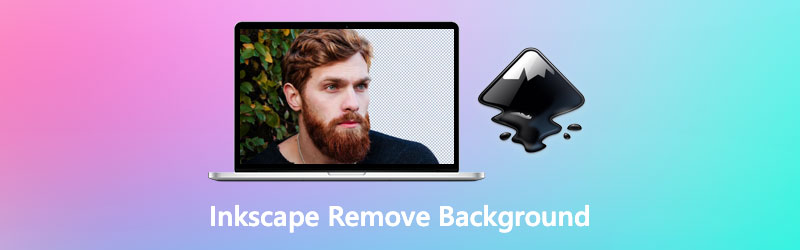
- Osa 1. Taustan poistaminen Inkscapessa
- Osa 2. Paras vaihtoehto Inkscapelle
- Osa 3. Usein kysytyt kysymykset taustan poistamisesta Inkscapessa
Osa 1. Taustan poistaminen Inkscapessa
Inkscape on avoimen lähdekoodin ilmainen ohjelma kaksiulotteisen vektorigrafiikan, kuten sarjakuvien, logojen, kuvitusten ja typografian, tekemiseen. Toisin kuin rasteroitu grafiikka tai pikselit, saatat joutua käyttämään vektoria, koska sen laatu on häviötön tai resoluutio on ääretön. Inkscapen avulla luomasi digitaaliset kuvat renderöidään tiedostomuodossa nimeltä SVG tai skaalautuva vektori. Joten olitpa graafinen kuvittaja, valokuvaeditori, web-suunnittelija tai jopa joku, joka haluaa tutustua luovaan puoleesi, Inkscape on sinua varten.
Tämän lisäksi tämä vankka työkalu soveltuu myös muokkaamiseen, kuten taustakuvien poistamiseen. Lisäksi melkein kaikilla voi olla Inkscape sen Linux-, Windows- ja macOS-yhteensopivuuden vuoksi. Jatka lukemista alla ja seuraa ohjeita, kuinka voit tehdä kuvallesi läpinäkyvän taustan Bezier-työkalulla.
Vaihe 1: Kun ohjelma on ladattu, paina Ctrl+I näppäimistöllä päästäksesi tietokoneen kansioon. Kun lopulta löydät muokattavan kuvan, valitse ja napsauta Avata.
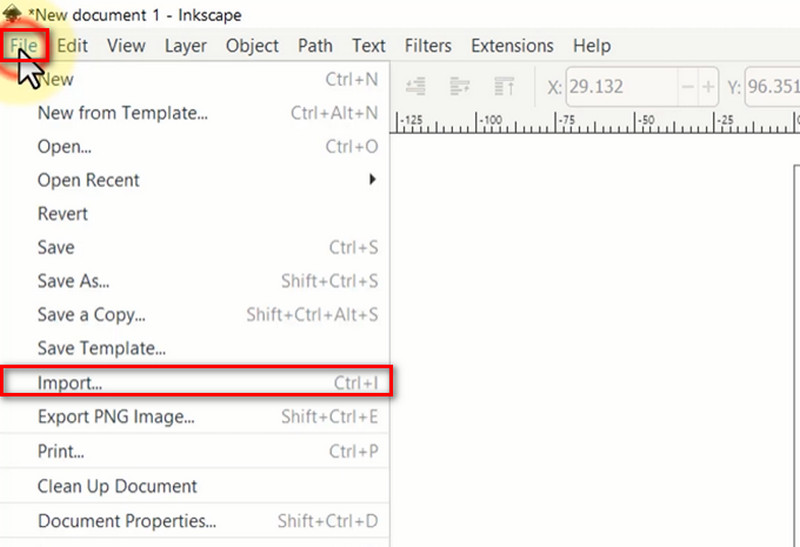
Vaihe 2: Kun olet tuonut tiedoston, paina Plus Kirjaudu sisään näppäimistölläsi zoomataksesi valokuvaa. Tällä tavalla sinulla ei ole vaikeuksia jäljittää aihetta. Valitse Piirrä Bezier työkalulaatikon paneelin spiraalimaisen kuvakkeen alla. Siirrä sitten osoitin kuvan kohdalle ja aloita jäljitys. Varmista, että yhdistät molemmat pisteet.
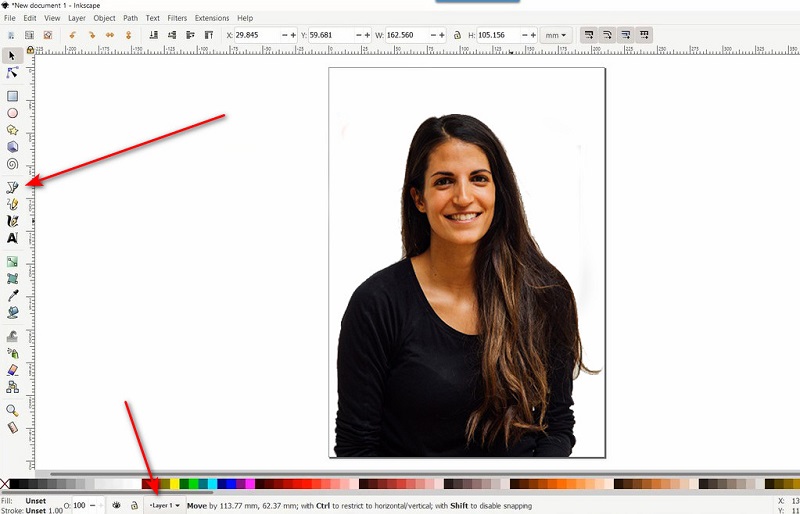
Vaihe 3: Avaa seuraavaksi käyttöliittymän yläosassa oleva Muokata välilehti ja Valitse kaikki. Tämän jälkeen siirry kohtaan Objektiosio > Leike > Aseta. Sinun pitäisi nähdä, että tausta on poistettu.
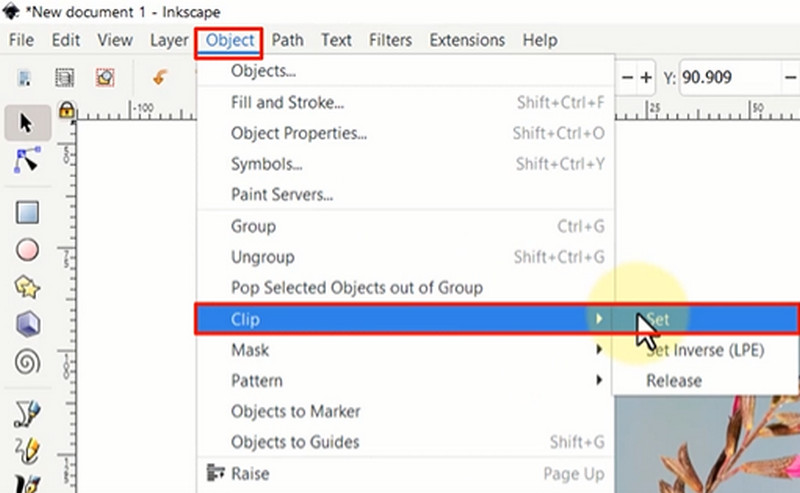
Vaihe 4: Jos haluat muokata kuvaa, pudota alas Tiedosto -välilehti ja valitse Tallenna nimellä. Valitse haluamasi tiedostomuoto ja paina Tallentaa.
Osa 2. Paras vaihtoehto Inkscapelle
Jos et halua asentaa Inkscapea laitteellesi, mutta samalla haluat silti tehdä läpinäkyvän taustan mahdolliseksi, meillä on silti. Jos näin on, sinun pitäisi valita verkkotyökalu, jollainen ei ole mikään muu Vidmore taustanpoistoaine. Tämä verkkopohjainen ohjelma on kaikkien hakukoneiden käytettävissä, ja se on lupaavin ominaisuuksiltaan ja työkaluiltaan.
Ensinnäkin se ei vaadi käyttäjältä ainutlaatuista taitoa tekoälyn tai tekoälytekniikan avulla. Algoritmi käsittelee taustan ja poistaa sen tarkasti muotokuvasta tai etualasta. Toiseksi se on enemmän kuin pelkkä taustanpoistoaine! Voit myös lisätä kohteeseesi kerroksen tasaisilla väreillä tai uudella kuvan taustalla, jotta yksinkertaisista kuvistasi tulee ainutlaatuisia. Voit todistaa sen olevan totta noudattamalla alla olevia yksinkertaisia ohjeita.
Vaihe 1: Siirry Vidmore Background Remover -verkkosivustolle
Aloita lataamalla sivusto hakukoneeseesi. Sinun tulee kirjoittaa ohjelman nimi hakupalkkiin ja painaa Tulla sisään näppäimistöllä.
Vaihe 2: Tuo kuva
Tämän jälkeen paina Lataa kuva -painiketta, jonka näet pääliittymässä. Sitten näkyviin tulee ponnahdusikkuna, jossa voit selata tietokoneesi tiedostoja. Valitse kuva, jota haluat muokata ja paina Avata.
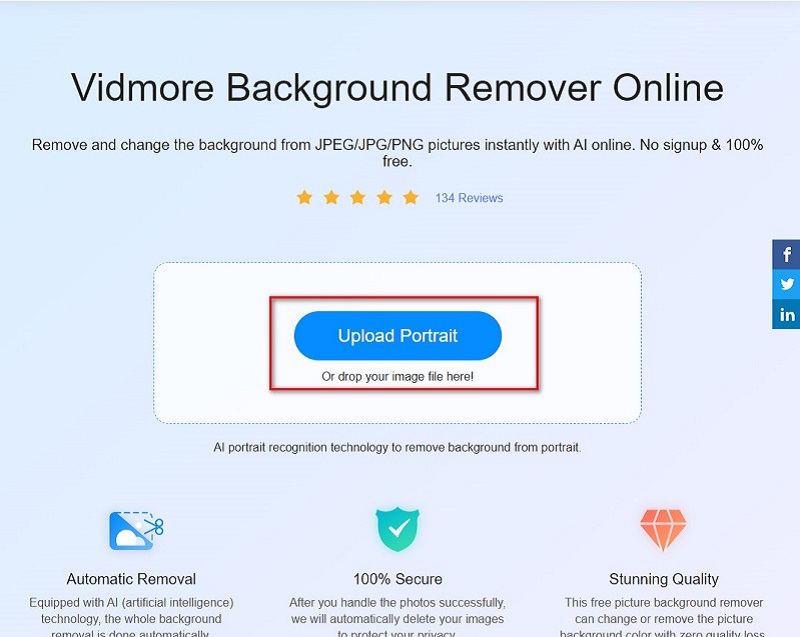
Vaihe 3: Muokkaa valokuvaa
Sinun pitäisi automaattisesti nähdä, että tausta poistetaan, kun kuva ladataan. Jos haluat tarkentaa lisätietoja, siirry kohtaan Muokata -välilehti. Sieltä voit muokata taustaa tasaisissa väreissä tai ladata tasolle toisen kuvan. Jos haluat säilyttää läpinäkyvän taustan, valitse Tyhjennä BG.
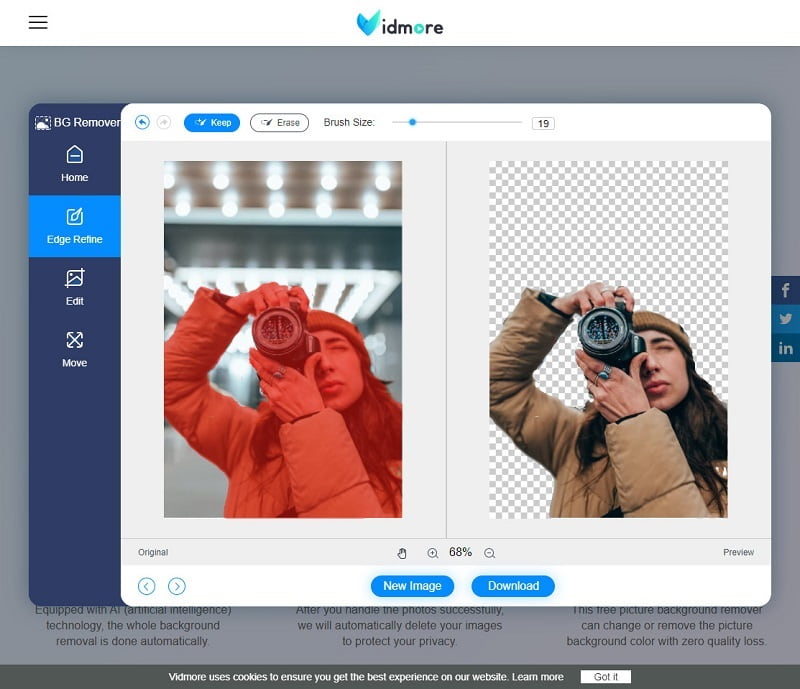
Vaihe 4: Tallenna tulos
Kun olet muokannut valokuvasi, valitse ladata painikkeita käyttöliittymän alla. Jos haluat luoda toisen tulosteen, napsauta Uusi kuva -painiketta ja toista prosessi.

Lisälukemista:
Kuinka helposti ottaa näyttökuva HTC-puhelimesta
Paras tapa lisätä GIF -tekstipuheluun iPhonessa/Androidissa
Osa 3. Usein kysytyt kysymykset taustan poistamisesta Inkscapessa
Kuinka poistaa valkoinen tausta kuvasta Inkscapessa?
Sinun on vietävä kuvamuotosi PNG-muodossa. Tällä tavalla voit varmistaa, että kuva on läpinäkyvä tallennettaessa.
Menetänkö kuvieni laadun taustan poistamisen jälkeen?
Useimmissa tapauksissa et menetä kuvan laatua taustan poistamisen jälkeen. Jos näin tapahtuu, sinun on vaikea huomata. Lisäksi sinun on pidettävä mielessä, että kuviesi laatu riippuu myös tallentamastasi tiedostomuodosta. Jos etsit korkealaatuisia kuvia, PNG-muoto tekee työn. Toisaalta JPG käy, jos et tarvitse sitä.
Haluan vaihtaa kuvani taustan. Onko mahdollista tehdä se Inkscapessa?
Ehdottomasti kyllä. Kun olet poistanut ensimmäisen valokuvasi taustan, tuo vain kuva, jota aiot käyttää. Molemmat leikkeet ovat kuitenkin nyt samassa kerroksessa, joten sinun tulee luoda taustakuvaa varten uusi. Kun olet tehnyt tämän, valitse aihekuvasi, napsauta hiiren kakkospainiketta ja siirrä tasolle. Valitse Layer 1 etualalla, ja se on niin yksinkertaista.
Johtopäätös
Ja siinä se! Olet nyt tutustunut offline- ja online-työkaluihin, joiden avulla voit piristää valokuviasi. Sillä aikaa Inkscape voi poistaa taustan vaivattomasti voit kokeilla myös Vidmore Background Remover Online -ohjelmaa. Yksi hyvä syy on se, että sinun ei tarvitse ladata ohjelmia, jotka säästävät tallennuslaitteita. Toisaalta, jos taustan poistaminen on ainoa tarkoituksesi, tämä online-työkalu on erittäin tehokas ja enemmän kuin tarpeeksi. Jos pidät tätä artikkelia hyödyllisenä, mene ja jaa tämä rakkaillesi ja ystävillesi ja anna heidänkin nauttia siitä.


